Microsoft Windows oferă niște caracteristici multi-tasking destul de uimitoare, ceea ce face foarte ușor să lucrați la mai multe lucruri în același timp. Cu toate acestea, îi lipsește încă o caracteristică multi-tasking foarte importantă, „Întotdeauna pe fereastra de sus”. Această caracteristică este extrem de importantă în scenarii în care trebuie să interacționați frecvent cu o fereastră sau există ceva vizual în ea (un videoclip, poate).
Din fericire, există o aplicație pentru aproape fiecare problemă. Puteți descărca cu ușurință o aplicație terță parte care vă va permite să setați orice fereastră ca „întotdeauna deasupra”. Majoritatea acestor aplicații sunt gratuite, dar unele pot oferi versiune cu plată, cu câteva funcții suplimentare.
În plus, deoarece dezvoltatorii știu deja că Windows nu oferă funcția încorporată mereu în fereastra de sus, adaugă această caracteristică chiar în software-ul lor. Tot ce trebuie să faceți este să activați această caracteristică în software-ul sau aplicația specificată pe care o utilizați.
În acest tutorial, vă vom arăta cum să setați o fereastră mereu deasupra folosind diferite instrumente.
Activați funcția Always on Top în VLC Media Player
VLC media player este unul dintre cele mai utilizate playere media, motiv pentru care merită să obțineți caracteristica întotdeauna de top. Mulți oameni trebuie să vadă videoclipuri în timp ce lucrează la altceva, fie pentru divertisment, fie pentru a urma instrucțiuni. Din fericire, nu trebuie să optăm pentru instrumente de la terți, deoarece playerul media VLC vine cu această funcție încorporată.
Pentru a activa fereastra mereu în partea de sus, faceți clic pe „Instrumente”În interfața principală a VLC și apoi faceți clic pe„Preferințe”.
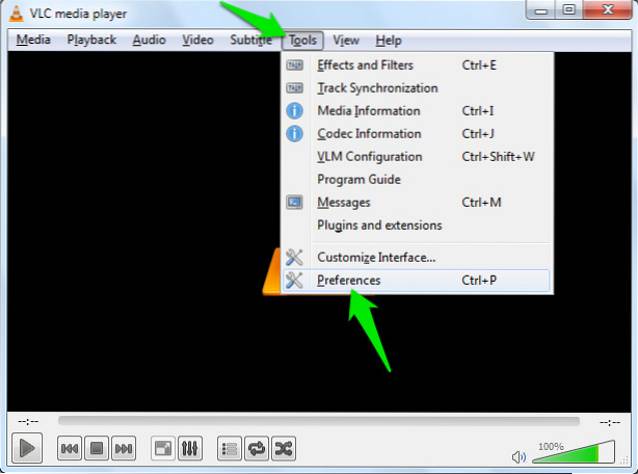
În preferințe, faceți clic pe „Video”Și bifați opțiunea„Mereu deasupra”. Acum fereastra VLC media player va rămâne întotdeauna în partea de sus în timp ce videoclipul este redat până când debifați această opțiune.
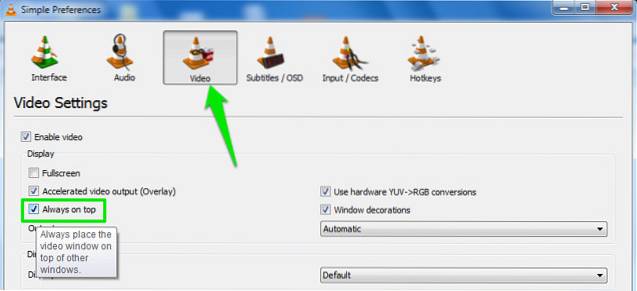
Asigurați-vă fereastra browserului întotdeauna deasupra
Pot exista multe motive pentru care poate doriți să mențineți fereastra browserului întotdeauna deasupra. S-ar putea să urmați instrucțiuni specifice bazate pe text, imagini sau videoclipuri sau sunteți simplu folosind YouTube și doriți să vă asigurați că videoclipul este întotdeauna în ochii dvs..
În acest scop, există multe extensii disponibile atât pentru Chrome, cât și pentru Mozilla Firefox, tot ce trebuie să faceți este să alegeți cea mai bună. Există o extensie numită „Always on Top” disponibilă atât pentru Chrome, cât și pentru Firefox.
Doar descărcați și instalați extensia respectivă și introduceți adresa filei pe care doriți să o setați ca „întotdeauna deasupra” în interfața extensiei. Pagina încărcată va fi acum setată la „mereu deasupra”.
Iată linkurile de descărcare pentru extensie:
Crom
Mozilla Firefox
Cel mai bun lucru despre utilizarea extensiilor de browser este că, indiferent dacă utilizați Mac, Windows sau Linux, va funcționa la fel în toate cele trei platforme.
Instrumente terțe pentru a seta orice fereastră ca întotdeauna deasupra
Dacă doriți să faceți orice altă fereastră „mereu în partea de sus” care nu oferă funcția încorporată mereu în partea de sus, atunci este timpul să utilizați câteva instrumente terță parte. S-ar putea să fie o opțiune mai bună, deoarece unele dintre instrumentele în acest scop oferă, de asemenea, câteva funcții și controale suplimentare, pe care nu le veți obține cu caracteristica standard mereu de top a programelor.
1. Fereastra deasupra
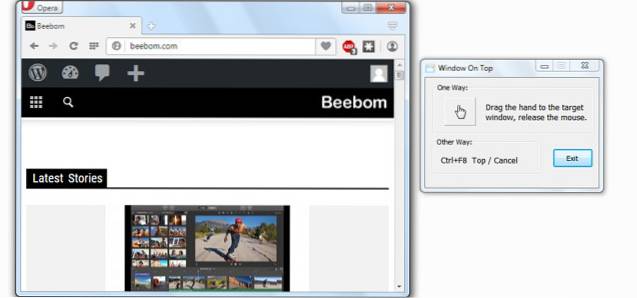
Window on Top de Skybn este un instrument ușor (632 kb) și simplu de utilizat pentru a face orice fereastră mereu deasupra. Conceptul este simplu, veți vedea un semn manual în interfața principală. Faceți clic și țineți apăsat pe acesta pentru a apuca și apoi mutați cursorul mouse-ului și lăsați-l pe fereastra pe care doriți să o setați ca „întotdeauna deasupra”.
Acesta este, fereastra aceea va rămâne acum întotdeauna sus. Pentru a elimina fereastra din „întotdeauna deasupra”, repetați același proces din nou și va fi eliminat. Dacă nu vă simțiți confortabil cu acest truc de glisare, puteți utiliza și o tastă rapidă pentru a seta o fereastră întotdeauna deasupra.
În mod implicit, tasta rapidă este „Ctrl + F8”, Dar îl puteți schimba oricând. Când programul rulează, asigurați-vă că fereastra este deasupra și apăsați tasta rapidă, fereastra respectivă va fi setată la „întotdeauna deasupra”.
Notă: Asigurați-vă că Window on Top rulează, dacă o veți ieși, fereastra va fi, de asemenea, eliminată din „mereu deasupra”.
Descarca
2. OnTopReplica

După cum sugerează și numele, acest instrument va crea o clonă a ferestrei originale și o va seta ca întotdeauna deasupra. Interacțiunea cu fereastra clonării este destul de limitată, de fapt nu puteți naviga în interiorul ferestrei clonate. Cu toate acestea, este perfect pentru scenarii în care vizualul dvs. depinde de ceva, cum ar fi un videoclip.
Ferestrele clonate nu au opțiuni suplimentare și dacă clonați o fereastră cu un videoclip în interior, atunci doar videoclipul va fi afișat în fereastra clonată fără nicio interfață suplimentară. Acest lucru este foarte util atunci când trebuie să vizionați un videoclip în timp ce ocupați mai puțin spațiu pe ecran.
În plus, fereastra clonată în sine este destul de ușor de personalizat cu dimensiuni reglabile. Puteți specifica unde poate locui fereastra pe ecran și, de asemenea, puteți selecta o anumită regiune a unei ferestre pentru a fi afișată în fereastra clonată.
Pentru a clona o fereastră, tot ce trebuie să faceți este să lansați programul și să selectați fereastra din interfața programului. Odată selectat, acesta va fi clonat automat și puteți face clic dreapta pe fereastra clonată pentru a o personaliza.
Descarca
3. DeskPins
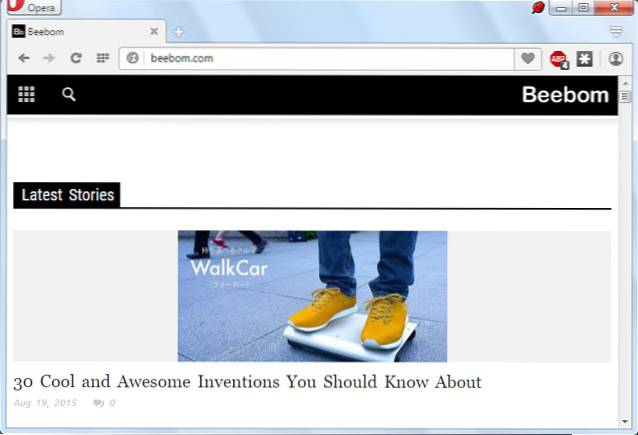
DeskPins oferă o experiență similară cu fixarea ceva pe o placă pentru o referință ușoară în realitate. Programul funcționează din tava de sistem fără interfață proprie, va rămâne în tava de sistem în timp ce funcționează și vă va permite să fixați fereastra deasupra.
Pentru a fixa o fereastră deasupra, faceți clic stânga pe pictograma DeskPins din tava de sistem și cursorul mouse-ului se va transforma într-un „Pin”Pictogramă. Acum, tot ce trebuie să faceți este să faceți clic pe fereastra pe care doriți să o setați ca „întotdeauna deasupra” și va fi fixată deasupra.
Veți vedea o pictogramă Pin în colțul din stânga sus al ferestrei pe care tocmai ați fixat-o, confirmând că este setată la „întotdeauna deasupra”. Pentru a reseta fereastra la normal, trebuie doar să faceți clic pe pictograma pin de pe fereastră și aceasta va înceta să fie deasupra.
Există, de asemenea, câteva opțiuni de personalizare pe care poate doriți să le modificați pentru o experiență mai bună. Puteți schimba culoarea știftului și, de asemenea, setați o tastă rapidă pentru a seta o fereastră deasupra doar cu o apăsare de buton. În plus, există, de asemenea, o opțiune auto-pin care va fixa automat o fereastră deasupra după un timp specificat.
Descarca
4. AquaSnap
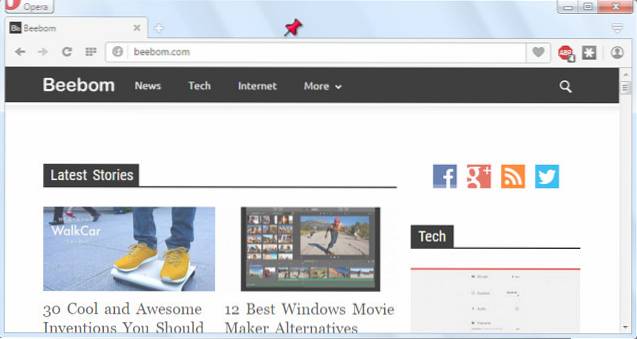
AquaSnap este de fapt un manager de ferestre cu funcții complete, cu multe funcții pentru a controla o fereastră. Evident, vine și cu posibilitatea de a seta o fereastră „mereu deasupra”. Sunteți liber să explorați toate caracteristicile de gestionare a ferestrei ale acestui instrument (merită verificate!), Dar vom revizui doar funcția „mereu în partea de sus” a ferestrei.
La fel ca Deskpins, acest instrument funcționează și din tava de sistem. Pentru a seta o fereastră deasupra, tot ce trebuie să faceți este să faceți clic și să țineți apăsat și să agitați puțin fereastra pentru a o seta „mereu deasupra”. Fereastra va rămâne întotdeauna sus și o pictogramă „Pin” va confirma acest lucru. Puteți scutura din nou fereastra și va fi eliminată de pe partea de sus.
De asemenea, puteți personaliza opțiunile în funcție de nevoile dvs. Faceți clic dreapta pe pictograma AquaSnap și selectați „Setări” din meniul contextual. Din „Setări” faceți clic pe fila „AquaShake” și veți găsi opțiuni de personalizare acolo.
Puteți schimba opacitatea, sensibilitatea, durata și viteza după cum doriți. De asemenea, puteți activa / dezactiva AquaSnap din tava de sistem în loc să finalizați oprirea.
Cel mai bun lucru despre acest software este că este bogat în funcții și este compatibil cu Windows 10, 8.1, 8, 7 și XP.
Descarca
VEZI ȘI: 19 sfaturi pentru începători pentru Windows 10
Concluzie
Dacă doriți ca o anumită aplicație să fie mereu deasupra, atunci este mai bine să verificați setările pentru a vedea dacă oferă aceste caracteristici. În caz contrar, puteți utiliza întotdeauna un instrument terță parte, iar instrumentele menționate mai sus sunt mai mult decât suficiente pentru a satisface nevoile multora.
Dacă aveți întrebări sau cunoașteți orice alt instrument frumos pentru a seta ferestrele „întotdeauna deasupra”, anunțați-ne în comentariile de mai jos.
 Gadgetshowto
Gadgetshowto
![Uimitoare Steve locuri de muncă Halloween dovleac de Raymond Tsai [Pic]](https://gadgetshowto.com/storage/img/images/amazing-steve-jobs-halloween-pumpkin-by-raymond-tsai-[pic].jpg)

